win7系统提示Microsoft基础类应用程序已停止工作怎么办?
win7系统提示Microsoft基础类应用程序已停止工作怎么办?最近有许多用户在打开游戏或者其他软件的时候出现了Microsoft基础类应用程序已停止工作的提示,导致游戏程序无法运行,这该怎么办呢?出现停止工作提示很有可能是程序兼容性的问题,接下来,系统族就跟大家详细介绍一下win7打开程序提示Microsoft基础类应用程序已停止工作的解决方法。
解决方法一:
1、右键点击程序快捷方式打开菜单,选择“属性”;
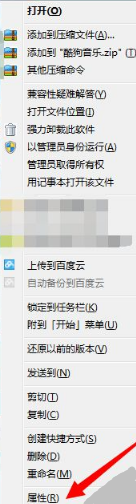
2、在弹出的属性窗口中,切换到“兼容性”选项卡;
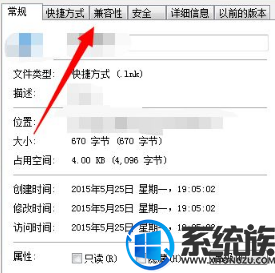
3、在兼容性设置中,勾选“以兼容模式运行这个程序”,然后在下方选择“windows XP(Service Pack2)”,点击下方确定。
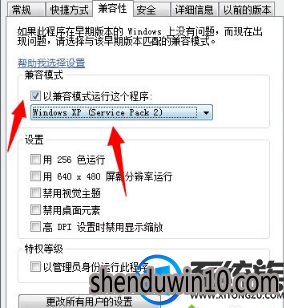
解决方法二:
1、点击左下角的“开始”按钮打开“开始”菜单,选择“运行”;
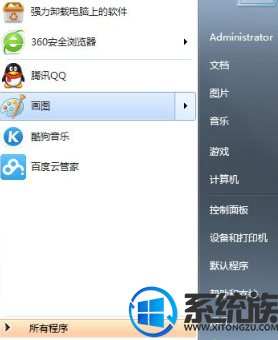
2、在打开的运行对话框中输入“gpedit.msc”命令,点击确定进入组策略;
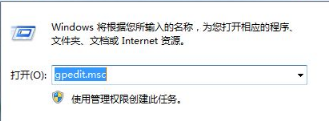
3、进入组策略编辑器后,依次打开“计算机配置--管理模板--windows组件--应用程序兼容性”;
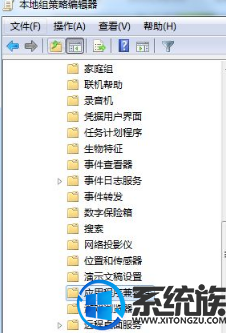
4、在右边列表中找到“关闭应用程序兼容性引擎”和“关闭程序兼容性助理”两项,分别双击打开;
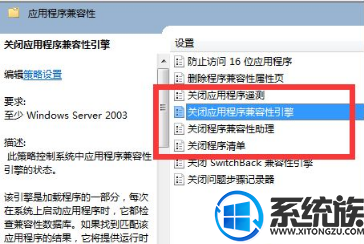
5、在策略编辑窗口中,勾选【已启用】选项,然后点击确定。
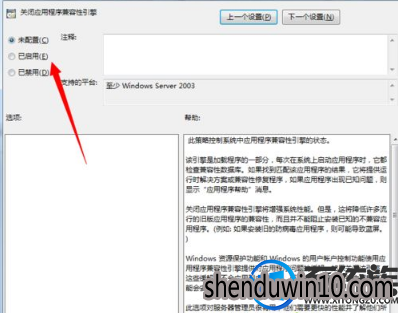
以上便是小编为大家介绍的win7系统提示Microsoft基础类应用程序已停止工作怎么解决的具体方法了,希望可以帮助到您!
- 专题推荐
- 深度技术系统推荐
- 1深度技术 Ghost Win10 32位 装机版 V2016.09(免激活)
- 2深度技术Ghost Win10 x64位 特别纯净版v2018.01(绝对激活)
- 3深度技术Ghost Win10 X32增强修正版2017V01(绝对激活)
- 4深度技术Ghost Win10 X32位 完美装机版2017.09月(免激活)
- 5深度技术Ghost Win10 X64 精选纯净版2021v03(激活版)
- 6深度技术 Ghost Win10 x86 装机版 2016年05月
- 7深度技术Ghost Win10 x64位 完美纯净版2019年05月(无需激活)
- 8深度技术Ghost Win10 (64位) 经典装机版V2017.07月(免激活)
- 9萝卜家园Windows11 体验装机版64位 2021.09
- 10深度技术Ghost Win10 x64位 多驱动纯净版2019V08(绝对激活)
- 深度技术系统教程推荐

